Netflix est l’application de streaming premium avec du contenu à la demande de classe mondiale et diffuse le contenu sans aucune publicité. Le contenu est des films, des séries, des émissions de télévision, des documentaires, des anime et bien plus encore. Il propose des contenus dans de nombreuses langues régionales et internationales. Les contenus sont organisés en plusieurs catégories pour un accès rapide au streaming. Samsung Smart TV dispose de l’application Netflix en tant qu’application intégrée pour diffuser le contenu favori. Dans la section ci-dessous, nous examinerons la procédure pour regarder Netflix sur Samsung Smart TV.
Le contenu de Netflix Originals est exclusivement disponible sur l’application et propose des sous-titres pour chaque contenu. Vous pouvez télécharger le contenu sur l’application et le diffuser hors ligne plus tard. Netflix permet à l’utilisateur d’avoir cinq profils différents pour un compte de streaming personnalisé. Il suggère des films et des séries basés sur l’historique des montres de l’utilisateur. La section pour enfants ne propose que des vidéos adaptées aux familles pour une diffusion sécurisée.
Abonnement Netflix
L’abonnement Netflix est classé en trois sections, Basic, Standard et Premium. Il fournit la différence en non. de streaming simultané et de qualité de streaming. L’abonnement de base coûte 8,99 $ par mois et il est diffusé sur un appareil en qualité SD. L’abonnement standard peut être diffusé sur deux appareils en qualité HD et le coût est de 13,99 $ par mois. L’abonnement Netflix Premium est diffusé en qualité Ultra HD sur quatre appareils à la fois et coûte 17,99 $ par mois.
Comment télécharger Netflix sur Samsung Smart TV
(1). Lancez le téléviseur intelligent Samsung et connectez-le à la connexion Internet.
(2). Appuyez sur le bouton Smart Hub et cliquez sur Applications sur l’écran d’accueil.
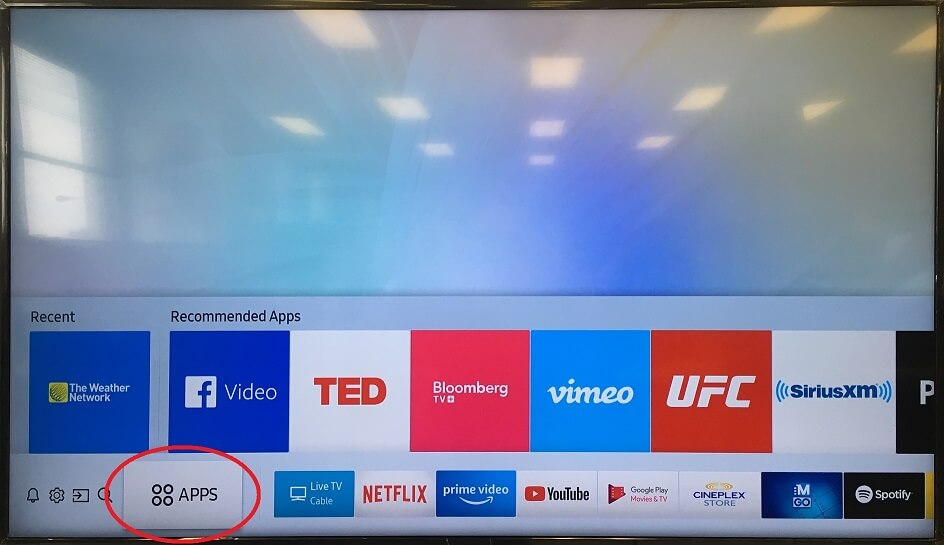
(3). Recherchez l’application Netflix sur le téléviseur intelligent Samsung et lancez l’application.
(4). Connectez-vous avec votre abonnement Netflix et sélectionnez le profil.
(5). Choisissez le contenu à diffuser sur le téléviseur intelligent Samsung.
Autre moyen d’installer Netflix sur la Smart TV Samsung
Vous pouvez utiliser l’application SmartThings pour mettre en miroir n’importe quelle application du smartphone vers la Smart TV Samsung. L’application SmartThings est disponible sur le Google Play Store et l’App Store. Vous devez vous assurer que la Smart TV Samsung et le smartphone sont connectés au même réseau WiFi.
(1). Installez l’application SmartThings sur votre smartphone et lancez l’application.
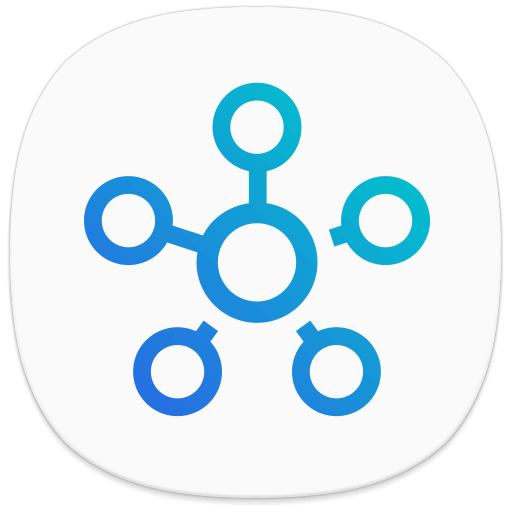
(2). Cliquez sur Ajouter un appareil dans l’application et choisissez Samsung Smart TV.
(3). Entrez le code PIN pour coupler la Smart TV et ouvrez Google Play Store, App Store sur le smartphone.
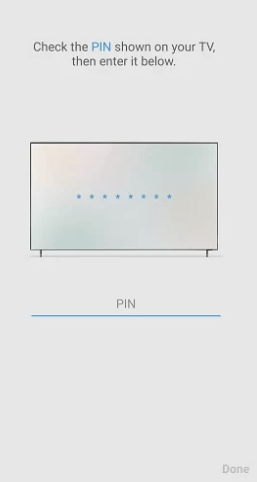
(4). Téléchargez l’application Netflix sur le smartphone et ouvrez l’application.
(5). Connectez-vous à votre compte Netflix et diffusez le contenu sur la Smart TV.
Comment mettre à jour Netflix sur Samsung Smart TV
(1). Démarrez le téléviseur intelligent Samsung et appuyez sur le bouton Smart Hub de la télécommande.
(2). Sélectionnez les applications en bas du menu.
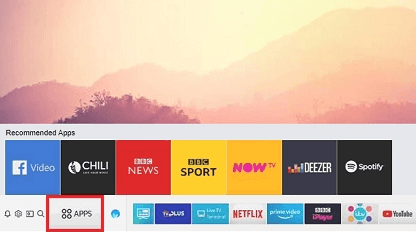
(3). Choisissez l’icône Paramètres en haut
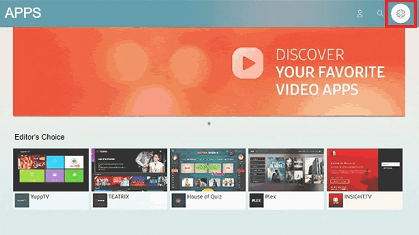
(4). Faites défiler vers le bas dans les Paramètres et sélectionnez Mise à jour automatique.
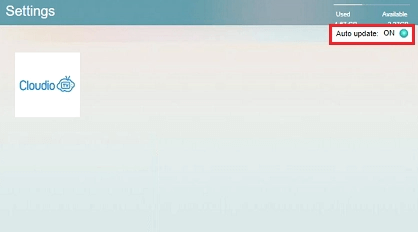
(5). Appuyez sur la touche Entrée pour activer la fonction de mise à jour automatique sur le téléviseur intelligent.
Cela mettra à jour toutes les applications de la Smart TV et c’est un moyen facile de mettre à jour l’application Netflix sur la Smart TV Samsung.
Liés: Comment installer Netflix sur Vizio Smart TV.
Comment changer de compte Netflix sur Samsung Smart TV
(1). Sur l’écran d’accueil de Netflix, appuyez sur l’option Obtenir de l’aide. Si l’option Obtenir de l’aide n’est pas disponible, cliquez sur l’icône Paramètres.
(2). Sélectionnez l’option Déconnexion dans le menu pour vous déconnecter de l’application Netflix.
(3). Cliquez sur Oui pour confirmer votre sélection.
(4). Cliquez à nouveau sur Se connecter et entrez vos informations d’identification Netflix.
(5). Choisissez votre profil parmi les profils disponibles et commencez à diffuser le contenu.
Remarque: S’il n’y a pas d’option Paramètres ou Obtenir de l’aide,
Si vous souhaitez modifier votre profil dans l’application Netflix sur un téléviseur Samsung, vous devez vous déconnecter du compte et choisir le profil dont vous avez besoin pendant le processus de connexion.`
Ainsi, nous avons discuté des étapes à suivre pour diffuser Netflix sur le téléviseur intelligent Samsung. Netflix fournit une interface conviviale pour une diffusion en continu transparente. Il a une liste de surveillance pour ajouter le contenu à retenir pour le streaming plus tard. Installez l’application Netflix sur votre téléviseur intelligent Samsung et regardez tous les titres vidéo. En cas de questions avec l’application Netflix, faites-le nous savoir dans la section commentaires.